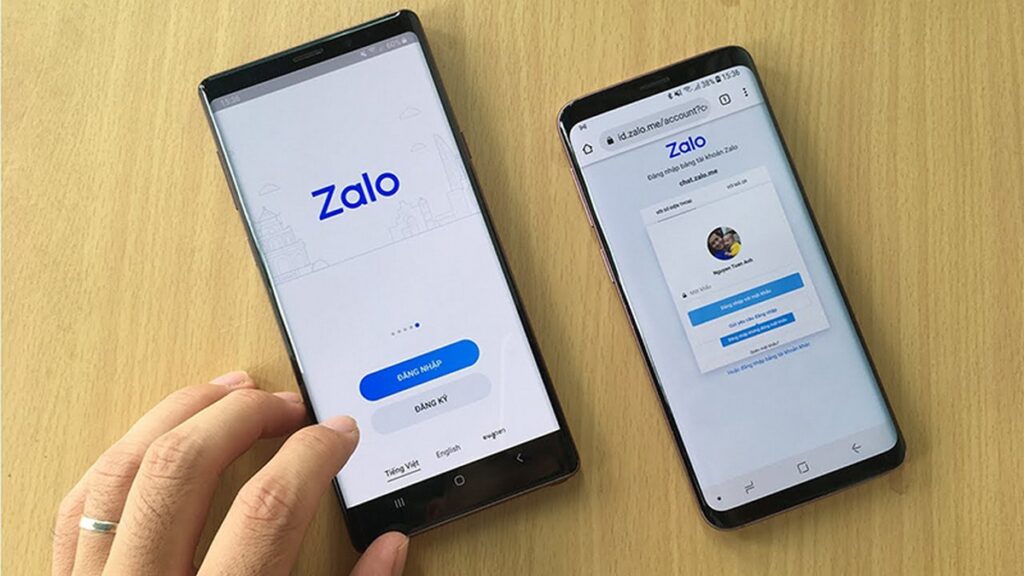Bạn sở hữu điện thoại Oppo và muốn đăng ký sử dụng nhiều tài khoản Zalo? Bài viết này sẽ chỉ cho bạn 3 cách tạo 2 tài khoản Zalo trên 1 điện thoại Oppo một cách đơn giản, dễ dàng và tiện lợi. Hãy cùng FPT Shop khám phá nhé!
Điều kiện để tạo 2 tài khoản Zalo trên 1 điện thoại Oppo
Trước khi bắt đầu, hãy lưu ý một số điều kiện để tạo 2 tài khoản Zalo trên điện thoại Oppo:
- Điện thoại Oppo của bạn phải có cấu hình đủ mạnh, không quá cũ và lỗi thời để đảm bảo không gây chậm và lag trong quá trình sử dụng 2 tài khoản Zalo.
- Bạn cần có 2 chiếc sim từ bất kỳ nhà mạng nào như VinaPhone, MobiFone, Viettel… để đăng ký và sử dụng 2 tài khoản Zalo trên cùng 1 chiếc điện thoại Oppo.
Hãy chắc chắn ghi nhớ thông tin đăng nhập đầy đủ để không mất thời gian khi chuyển đổi giữa các tài khoản Zalo trên điện thoại Oppo. Điều này sẽ tránh việc phải xác minh và khôi phục mật khẩu khi bạn quên đăng nhập.
3 cách tạo 2 tài khoản Zalo trên 1 điện thoại Oppo
Cùng khám phá 3 cách đơn giản nhưng hiệu quả để tạo và sử dụng 2 tài khoản Zalo trên điện thoại Oppo.
Cách 1: Sử dụng ứng dụng Parallel Space
Parallel Space là một ứng dụng nổi tiếng, giúp bạn đăng nhập vào nhiều tài khoản mạng xã hội như Facebook, Instagram… cùng lúc trên cùng một điện thoại. Với Parallel Space, bạn có thể thực hiện việc nhân đôi ứng dụng và cài đặt một tài khoản Zalo trên mỗi ứng dụng để tiết kiệm thời gian.
Để sử dụng 2 tài khoản Zalo trên điện thoại Oppo với Parallel Space, bạn cần thực hiện các bước sau:
Bước 1: Vào cửa hàng CH Play trên điện thoại Oppo của bạn → Tìm ứng dụng Parallel Space → Tải ứng dụng về máy.
Bước 2: Mở ứng dụng Parallel Space → Bấm chọn dòng “Đồng ý và tiếp tục” → Tiếp tục chọn “Cho phép” để cấp quyền cho ứng dụng.
Bước 3: Tiếp tục chọn “Cho phép” để cấp quyền truy cập vào ảnh và các dữ liệu đa phương tiện khác của máy → Bấm vào mục “Bắt đầu” để tiếp tục.
Bước 4: Tại giao diện chính của ứng dụng Parallel Space, chọn Zalo → Chọn mục “Thêm vào Parallel Space” → Nhấn vào “Đồng ý”.
Bước 5: Tiếp tục bấm vào Zalo → Chọn mục “Cài đặt”.
Bước 6: Tại phần “Cài đặt”, bạn chọn “Tải về Parallel Space-64bit Support”.
Lúc này, quá trình cài đặt sẽ được thực hiện trong vài phút. Bạn cần bấm vào mục “Cho phép” để đồng ý và cấp quyền truy cập cho ứng dụng Parallel Space.
Bước 7: Bấm vào “Cho phép” để cấp quyền thực hiện quản lý cuộc gọi và vị trí của thiết bị Oppo.
Bước 8: Bạn tiếp tục bấm vào “Cho phép” để cấp quyền truy cập vào ảnh, dữ liệu đa phương tiện máy, sau đó bấm chọn “Đăng nhập”.
Lúc này, bạn có thể đăng nhập vào tài khoản Zalo như bình thường trên Parallel Space.
Cách 2: Sử dụng ứng dụng Dual Space
Với người dùng điện thoại Oppo, Dual Space là một ứng dụng hữu ích không thể thiếu để tạo 2 tài khoản Zalo trên 1 điện thoại Oppo. Điểm đặc biệt của Dual Space là hỗ trợ người dùng đăng nhập từ 2 đến 3 tài khoản Zalo cùng lúc trên cùng một thiết bị.
Để tạo 2 tài khoản Zalo trên App Dual Space, bạn cần thực hiện các bước sau:
Bước 1: Truy cập cửa hàng CH Play → Tìm và tải ứng dụng Dual Space về điện thoại Oppo của bạn → Chờ quá trình tải về thành công (khoảng vài phút).
Bước 2: Cài đặt xong ứng dụng, bạn chọn “Bắt đầu” để tiến hành cài đặt app.
Bước 3: Tiếp theo, bạn bấm chọn “Cho phép” để cấp quyền truy cập cho ứng dụng. Dual Space sẽ sử dụng các quyền này để chạy ứng dụng song song trên cùng một chiếc điện thoại.
Bước 4: Chọn biểu tượng “+” để thêm ứng dụng Zalo lên Dual Space.
Bước 5: Bạn nhấn vào nút “Clone” để nhân bản Zalo thành bản thứ 2 trên điện thoại Oppo của bạn.
Lúc này, bạn có thể đăng nhập vào tài khoản Zalo thứ 2 như bình thường và sử dụng cả hai tài khoản Zalo trên cùng một điện thoại.
Cách 3: Sử dụng tính năng Dual Messenger
Ngoài 2 cách trên, bạn cũng có thể sử dụng tính năng Dual Messenger trên điện thoại Oppo để tạo 2 tài khoản Zalo trên 1 điện thoại Oppo. Dual Messenger là một tính năng cho phép người dùng đăng nhập và sử dụng cùng lúc 2 tài khoản trên cùng một ứng dụng.
Để cài đặt tính năng Dual Messenger trên điện thoại Oppo, bạn cần thực hiện các bước sau:
Bước 1: Vào phần “Cài đặt” trên điện thoại Oppo của bạn → Chọn mục “Tính năng cao”.
Bước 2: Bạn chọn “Dual Messenger” → Kích hoạt nhân bản ứng dụng Zalo → Tiếp tục chọn “Cài đặt” để xác nhận cài đặt 2 ứng dụng Zalo trên điện thoại.
Lúc này, bạn chỉ cần quay về màn hình chính của điện thoại và đăng nhập vào tài khoản Zalo thứ 2 để sử dụng.
Tạm kết
Tạo và sử dụng 2 tài khoản Zalo trên điện thoại Oppo hoàn toàn khả thi. Bạn có thể dễ dàng thực hiện bằng cách sử dụng Parallel Space, Dual Space hoặc tính năng Dual Messenger. Ngoài ra, các ứng dụng này cũng có thể hỗ trợ bạn đăng nhập cùng lúc nhiều hơn 2 tài khoản Zalo nếu bạn có nhu cầu. Cách làm đơn giản và tiết kiệm thời gian của bạn.
Nếu bạn cần mua sim số đẹp, hãy truy cập Centaf, nơi cung cấp các sản phẩm sim số đẹp với giá cả mới nhất và những chương trình khuyến mãi hấp dẫn. Tại đây, bạn có thể tìm thấy nhiều loại sim số đẹp với các đuôi số khác nhau, từ những con số may mắn đến các số dễ nhớ.